
Meta Quest 3 の Depth API を試す
「Meta Quest 3」の「Depth API」を試したのでまとめました。
前回
1. Depth API
「Quest 3」の「Depth API」は、ユーザーの視点から見た物理環境の深度を表すリアルタイムの深度マップを提供します。「Depth API」を使用することで、移動するオブジェクトの動的オクルージョンをサポートできるようになりました。
オクルージョンには、「ハードオクルージョン」と「ソフトオクルージョン」があります。
・ハードオクルージョン : 計算コストは低いが、エッジがギザギザが目立つ
・ソフトオクルージョン : 視覚的に魅力的ですが、より多くのGPUが必要

2. 実験的機能の有効化
「Depth API」は実験的機能です。「Quest 3」の「Depth API」の有効化の手順は、次のとおりです。
(1) Quest 3 と PC が接続している時に、以下のコマンドを実行。
adb shell setprop debug.oculus.experimentalEnabled 13. サンプルプロジェクトの準備
「Depth API」のサンプルプロジェクトの準備手順は、次のとおりです。
(1) サンプルプロジェクトのクローン。
$ git lfs install
$ git clone https://github.com/oculus-samples/Unity-DepthAPIクローンしたフォルダには、以下の2つのプロジェクトが含まれています。
・DepthAPI-BiRP
・DepthAPI-URP
(2) 「Unity Hub」で「DepthAPI-BiRP」を開く。
(3) メニュー「File → Build Settings」で、「Platform」に「Android」、「Texture Compression」に「ASTC」を選択し、「Switch Platform」ボタンを押下。
(4) シーンを開く。
以下の2つのシーンが提供されています。
・OcclusionToggler : オクルージョン機能の一般的なセットアップと、さまざまなモードを切り替える方法を示すシーンです。
・PerObjectOcclusion : 各オブジェクトがオクルージョンに対して異なる動作をする特定の設定を示すシーンです。
4. サンプルプロジェクトの実行
(1) Meta Quest 3とPCをケーブルで接続。
(2) メニュー「File → Build Settings」で、「Run Device」で「Oculus Quest 3」を選択し、「Build And Run」ボタンを押下。
Aボタンで、ハードオクルージョン、ソフトオクルージョン、オクルージョンなしを切り替えることができます。正しくオクルージョンすることを確認します。
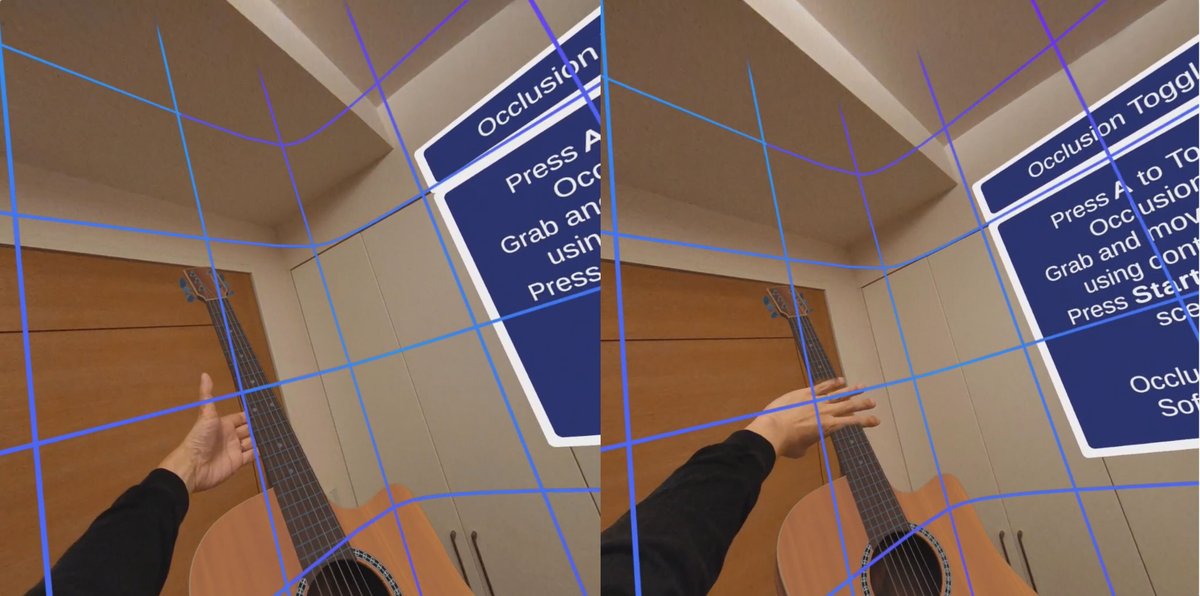
この記事が気に入ったらサポートをしてみませんか?
